Section dans PowerPoint est un bon concept introduit dans PowerPoint 2010 qui vous aide à organiser votre présentation.
Les titres et les numéros diapositives commencent à brouiller ensemble, et naviguer à travers la présentation devient impossible. Vous perdez tout simplement une trace de l'endroit où vous êtes! Il doit y avoir une meilleure façon de garder les diapositives organisées!
Dans PowerPoint 2010, vous pouvez utiliser les nouvelles sections en vedette pour organiser vos diapositives, un peu comme vous pouvez utiliser des dossiers pour organiser vos fichiers. Vous pouvez utiliser des sections nommées pour garder la trace des groupes de diapositives, ou vous pouvez assigner des sections à des collègues de faire clairement la propriété au cours de la collaboration. Si vous commencez avec une ardoise vierge, sections peuvent même être utilisés pour décrire les sujets dans votre présentation.
Cette nouvelle fonctionnalité est agréable d'organiser le contenu de votre présentation dans différentes sections. Est-ce comme l'utilisation des dossiers, mais dans une présentation PowerPoint au lieu du système de fichiers. Vous pouvez séparer votre contenu basé sur des sujets ainsi que des chapitres ou autre style de l'organisation.
Pourquoi les sections dans PowerPoint sont très utiles?
En utilisant des sections que vous pouvez au moins:
- Diviser les diapositives en sous-groupes logiques
- Organiser les chapitres en utilisant des noms significatifs
- Réorganiser sections en utilisant le glisser-déposer
- Appliquer des effets dans les groupes (sections), par exemple la même transition d'animation à toutes les diapositives dans une section
- sections Réduire
- Cachez tous les diapositives dans une section donnée
- Supprimer toutes les diapositives dans une section
Cette fonction est facile à utiliser. Vous pouvez ajouter, modifier, supprimer des sections en utilisant le menu Sections dans PowerPoint 2010. Par exemple, les captures d'écran suivantes montrent comment ajouter une section de base pour séparer le contenu de votre présentation.

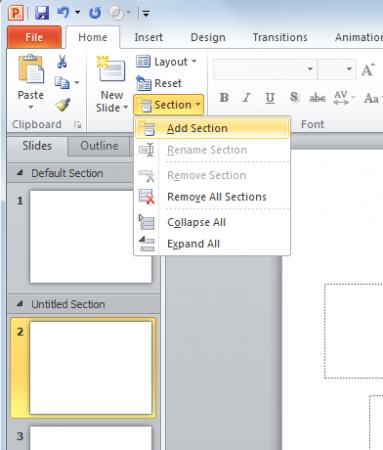
Une fois que vous créez de nouvelles sections, vous pouvez renommer le nom de la section ou de supprimer la section si est plus utilisé par un clic droit sur le dessus de la section sans titre et en utilisant les options du menu contextuel.

Cette fonctionnalité est également bon pour les entreprises ou les personnes qui conçoivent la conception d'une présentation depuis vous aide à organiser le contenu dans la vue d'éditer et de garder un œil sur l'ensemble des informations à la fois.

Sandy Yu, directeur de programme de Microsoft PowerPoint nous des conseils que «la meilleure façon de gérer une grande tâche est de le décomposer en parties plus petites, et des sections exactement ce que fera pour votre présentation." Vous pouvez en apprendre davantage sur le site officiel de Microsoft Office.
